СнапРАИД је једноставан, софтверски РАИД систем заВиндовс и Линук системи који корисницима омогућавају лако постављање погонског базена за похрану података. Програм је бесплатан, отворен је и ради на већини Линук оперативних система с лакоћом. У овом туториалу ћемо се фокусирати на подешавање СнапРАИД-а на Убунту серверу.
Напомена: иако је овај водич фокусиран на Убунту серверу, могуће је следити упутства и подесити га на друге Линук оперативне системе. Упутства су скоро идентична.
Пре него што започнемо
Да би СнапРАИД исправно радио, мораћетеимају четири хард диска. У идеалном случају, чврсти дискови треба да буду исте величине, а чврсти дискови морају да се форматирају са истим датотечним системом (Ект4.) На Убунту серверу, најбржи начин да се то постигне је форматирање са Цфдиск-ом. Да бисте покренули процес форматирања, идите на конзолу Убунту сервера или, ССХ на даљину и користите наредбену синтаксу доле. Имајте на уму да ћете овај поступак морати поновити четири пута тако да сваки чврсти диск има исти датотечни систем итд.
Напомена: замените Кс са стварном налепницом погона који желите да форматирате.
sudo cfdisk /dev/sdX
Једном када се отвори уређивач партиција ЦФдиск уКонзола, користите је за брисање постојећих датотечних система на тврдом диску. Затим створите нову Ект4 партицију која заузима читаву величину погона. Када завршите са уређивањем и форматирањем, изаберите „Врите“ да сачувате измене и „Куит“ да бисте изашли.
Инсталирајте СнапРАИД
На Убунту-у ћете моћи да добијете СнапРАИДсофтвер врло брзо. Разлог за то је што програмер одржава софтвер ППА који је доступан за Убунту Сервер, као и Убунту Десктоп дистрибуцију. Да бисте додали ППА на Убунту Сервер, прво морате да омогућите ППА подршку.
sudo apt install software-properties-common
Када се ППА софтвер покрене и покрене, време је да додате складиште софтвера СнапРАИД у систем.
sudo add-apt-repository ppa:tikhonov/snapraid
Покренути ажурирање наредба за освежавање Убунту-а, тако да СнапРАИД ППА може бити потпуно интегрисан у ваш Убунту систем.
sudo apt update
На крају, инсталирајте СнапРАИД софтвер.
sudo apt install snapraid
Креирајте СнапРАИД директоријуме
Ако желите да користите СнапРАИД софтверисправно на Убунту-у мора бити постављено неколико различитих фасцикли. Ови директоријуми служе за носаче погона, као и за скуп података. Прва мапа коју морате креирати је она која ће ући / вар /.
sudo mkdir -p /var/snapraid/
Затим, у директорију / мнт / мора бити креирано неколико фасцикли. Тачно пет. Да бисте све ове мапе направили једном једноставном командом, урадите следеће:

sudo mkdir -p /mnt/{disk1,disk2,disk3,disk4,data}СнапРАИД конфигурациона датотека
Сада када су директоријуми постављени, време је за подешавање СнапРАИД конфигурационе датотеке. Да бисте то учинили, отворите датотеку снапраид.цонф у Нано са командом испод.
sudo nano -w /etc/snapraid.conf
Прво, погледајте конфигурацијску датотеку и потражите линију која каже "# Format: "parity FILE_PATH" Под овом линијом обришите код и замените га са:
parity /mnt/disk4/snapraid.parity
Затим пређите надоле до линије у конфигурацијској датотеци која каже "# Format: "content FILE_PATH". Избришите линије директно испод њега. Замените га са ове четири линије.
content /var/snapraid.content
content /mnt/disk1/snapraid.content
content /mnt/disk2/snapraid.content
content /mnt/disk3/snapraid.content
Помакните се према доље кроз датотеку Садржај и пронађите ред у конфигурацијској датотеци који каже "# Format: "disk DISK_NAME DISK_MOUNT_POINT". Још једном, уклоните сав код директно испод њега и замените га са доњим кодом.
data d1 /mnt/disk1/
data d2 /mnt/disk2/
data d3 /mnt/disk3/
На крају, померите надоле конфигурациону датотеку и пронађите "#pool /pool" линија Под њим наведите / мнт / подаци директоријум.
pool /mnt/data
Након што одредите локацију базе података у конфигурацијској датотеци, сачувајте измене притиском на Цтрл + О. Затим затворите едитор са Цтрл + Кс.
Конфигуришите носаче СнапРАИД погона
За СнапРАИД су потребни сви чврсти дискови постављени на / етц / фстаб датотека. Да бисте додали ове носаче уређаја, идите на терминал и урадите следеће.
Корак 1: Покренути блкид команду на сваком од ваших хард дискова. Ова наредба ће вам рећи УУИД. Обавезно замените Кс са словом погона, а И бројем партиције (ака / дев / сдб1итд.)
sudo blkid /dev/sdXY
Корак 2: Копирајте УУИД излаз из блкид наредите за сваку партицију погона и сачувајте је у текстуалној датотеци у вашем омиљеном уређивачу текста за касније.
3. корак: Користите следеће команде за ехо да бисте брзо уписали у носаче свог погона у / етц / фстаб датотека. Обавезно замените „екампле-ууид“ УУИД-овима који сте сачували у уређивачу текста.
sudo -s echo " " >> /etc/fstab echo "# Drives for SnapRAID configuration" >> /etc/fstab echo "UUID=example-uuid /mnt/disk1 ext4 noatime,defaults 0 0" >> /etc/fstab echo "UUID=example-uuid /mnt/disk2 ext4 noatime,defaults 0 0 " >> /etc/fstab echo "UUID=example-uuid /mnt/disk3 ext4 noatime,defaults 0 0" >> /etc/fstab echo "UUID=example-uuid /mnt/disk4 ext4 noatime,defaults 0 0 " >> /etc/fstab
4. корак: Користите следеће одјек наредбе за додавање базе погона АУФС у ваш / етц / фстаб фолдер.
echo " " >> /etc/fstab echo "#SnapRAID AuFS mount" >> /etc/fstab echo "none /mnt/data aufs br=/mnt/disk1=rw:/mnt/disk2=rw:/mnt/disk3=rw,create=mfs,auto 0 0" >> /etc/fstab
Корак 5: Поново покрените Убунту сервер. Када се врати на мрежу, сви дискови ће се учитати у исправне мапе спремне за употребу са СнапРАИД-ом.
Почните да користите СнапРАИД
Са свим инсталираним директоријумима и софтвероминсталиран, СнапРАИД је спреман за употребу. Сада је преостало само да податке ставите у директориј базена. Да бисте то учинили, набавите коријенску љуску у љусци наредбеног ретка вашег Убунту сервера. Затим следите следеће примере команди да бисте датотеке и мапе поставили у простор погона.
Ставите појединачне датотеке у СнапРАИД базен
sudo -s cp /path/to/single/file /mnt/data
Ставите директоријуме у СнапРАИД базен
sudo -s cp -r /path/to/folder/ /mnt/data
Када су ваши подаци у СнапРАИД базену, покрените снапраид синц наредба за синхронизацију података.
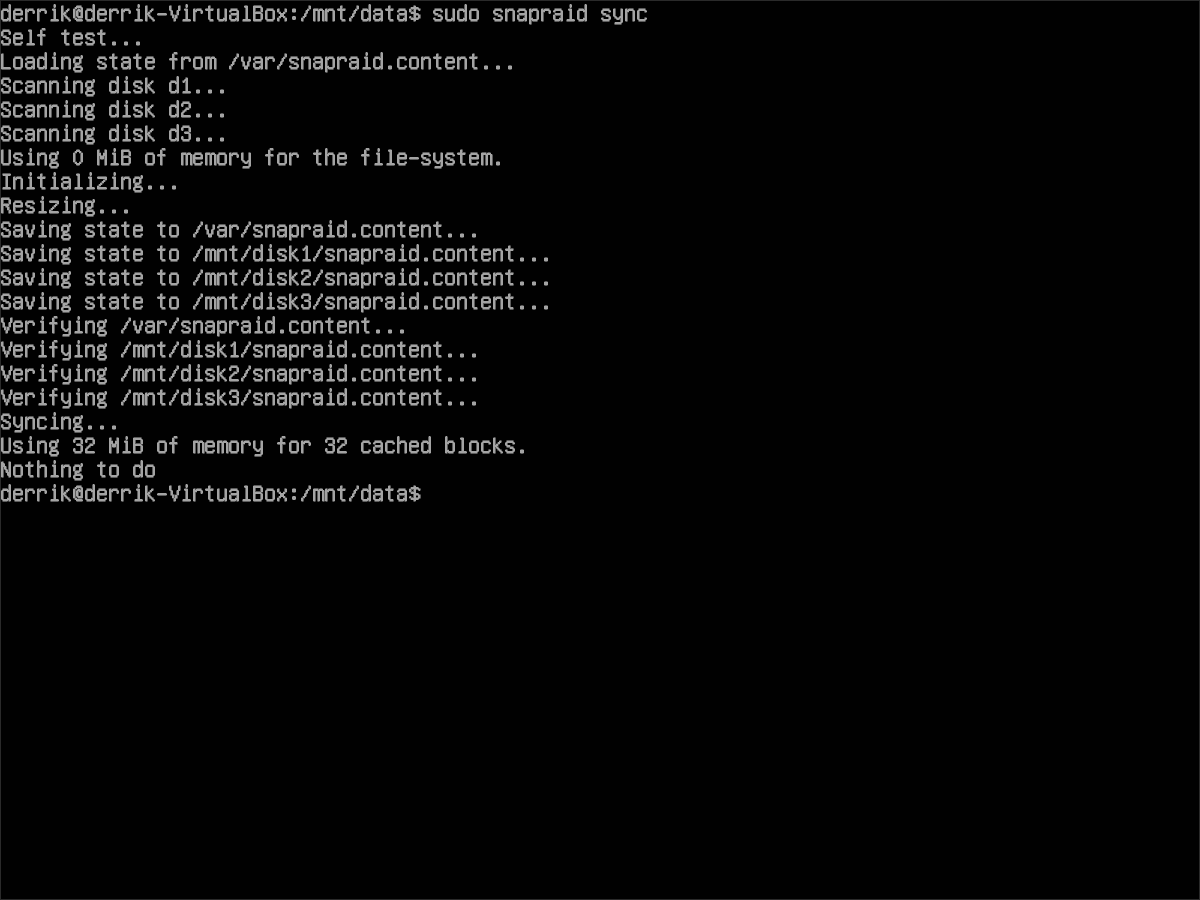
snapraid sync</п>













Коментари